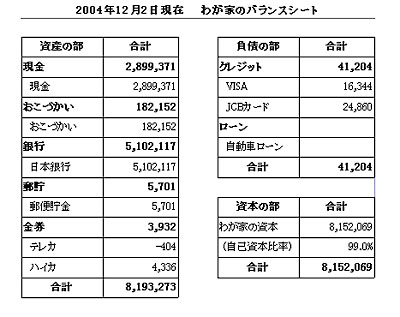入力された家計簿データを預金通帳のように表示します。
1.まずはわが家の資産の全体を把握
指定された日での資産集計です。
画面の左側が資産状況の概要になっています。この表は個々の口座の残高と、口座の種別ごとに集計した金額です。
画面の右側は通帳表示です。左の表をクリックした場所の明細が表示されます。また、全財産合計のボタンを押せば、財産全体の推移を確認することができます。
また、残高推移を美しいグラフで表示しますので視覚的に大変分かりやすくなっています。
通帳の表示では入力はできませんが、ジャンプボタンで編集可能なページ、モードに画面が切り替わります。
左の表を印刷するとわが家のバランスシートが出来上がりです。
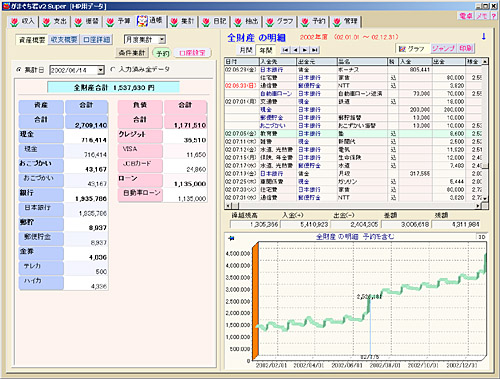
2.収支の概要を表示
こちらの表で収入と支出の状況が一覧表と通帳表で確認できます。
条件集計を併用すると単独の品名だけのグラフもできます。
(おまけで自己資本比率も計算しちゃいます。)
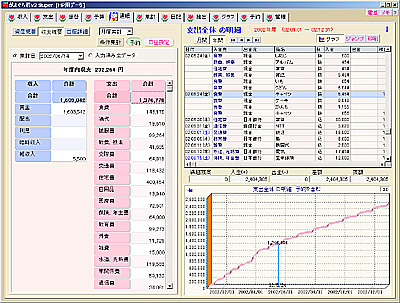
3.口座ごとの詳細情報を表示
詳細表示すると口座ごとの利用状況を把握することができます。
口座情報は月度単位で集計しますので、口座ごとに異なった締め日が適用されます。
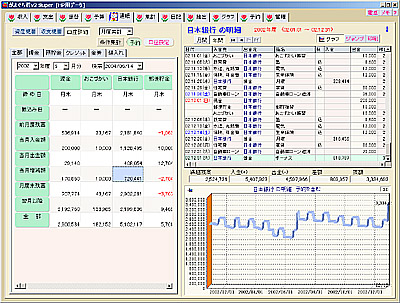
4.条件集計
通帳のページでは条件設定で特定の品名、店名、使用者に限定して集計できます。
例えば電気代だけの使用額推移を表示できますので、節約の様子が一目瞭然です。
5.わが家のバランスシート
全財産を表示中に表を印刷するとわが家のバランスシートが出来上がり。
まあ、お遊びですけど、土地建物などの資産も登録してあればそれなりのバランスシートになりますよ。